超好用的Win11手动更新方法分享(Win10也适用)
Win11如何手动更新?我们都知道微软会在一段时间内对系统进行维护更新,但是有时候会自动更新,如果正在工作就很烦恼,那么如何设置系统手动更新呢?下面自由互联小编为大家带来超好用的Win11手动更新方法,这个方法Win10吸引也可以适用!
超好用的手动更新方法
1、在Cortana搜索栏输入组策略后回车;
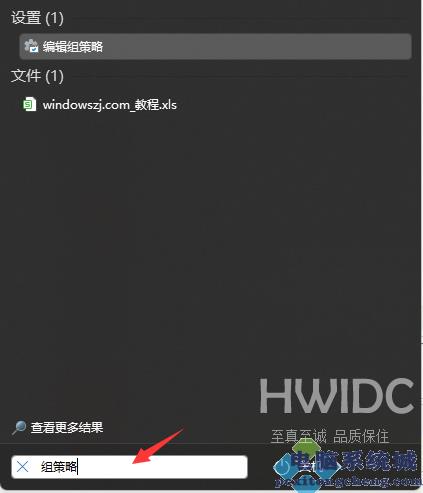
2、找到计算机配置管理模板Windows组件Windows更新;
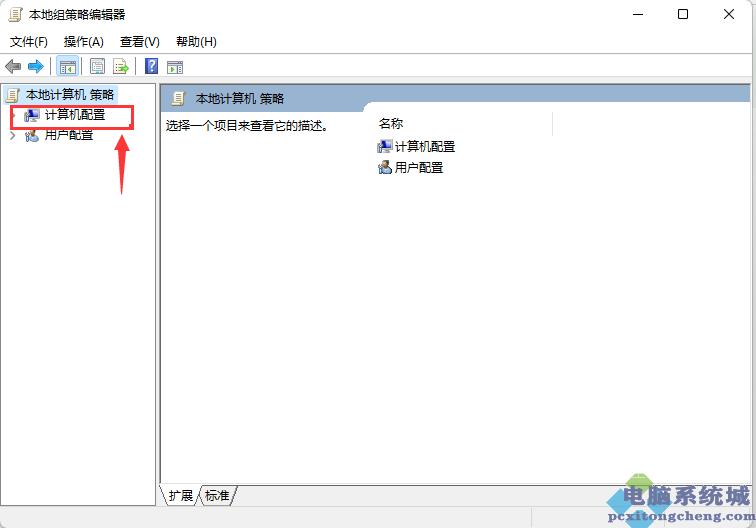
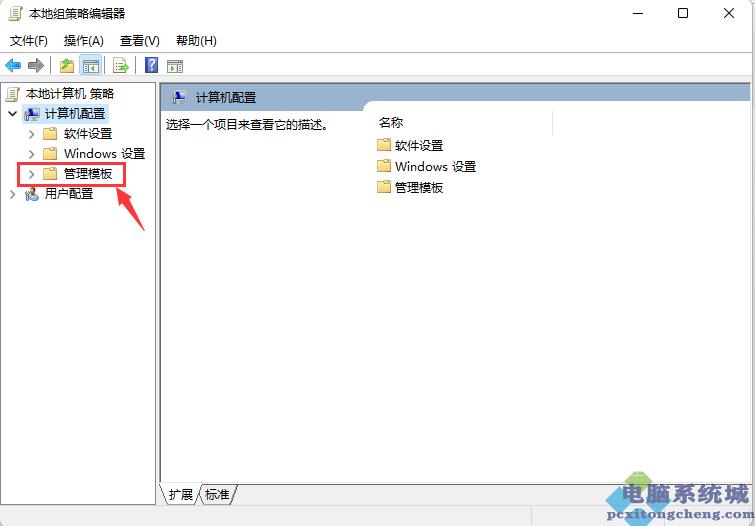
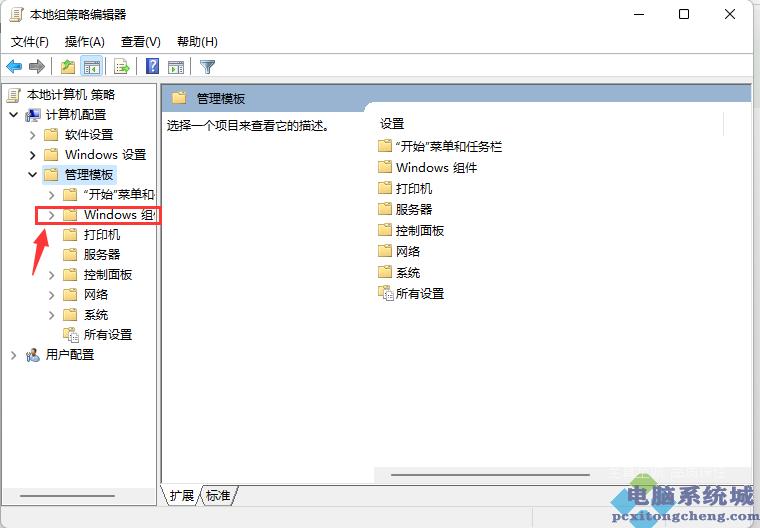

3、在Windows更新中找到管理最终用户体验,在右侧双击配置自动更新,然后选择已禁用;

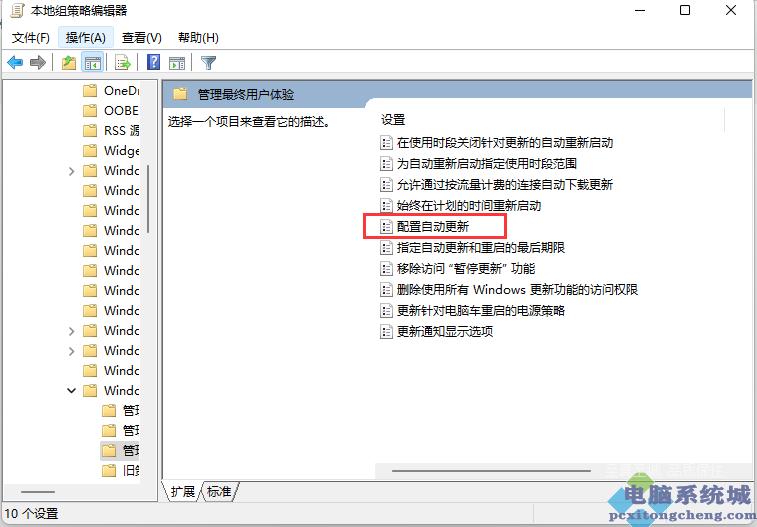
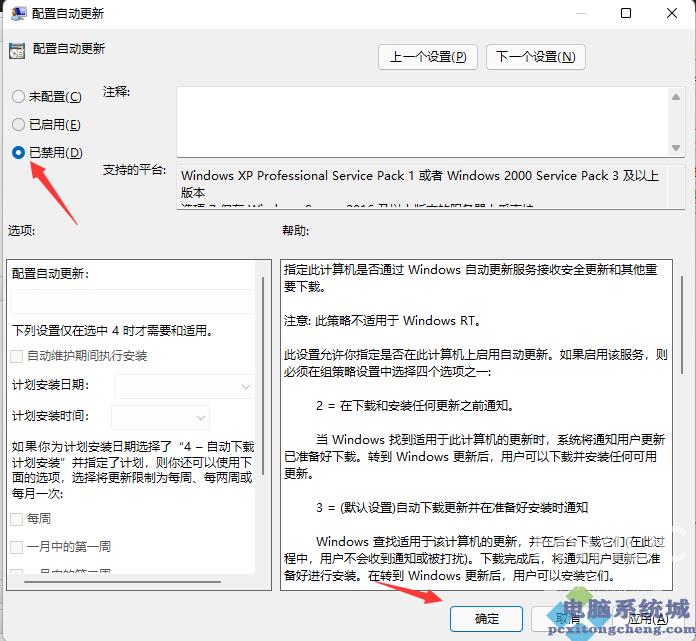
此后,系统不会自动更新,远离烦人的自动更新,而一旦要更新,再点更新和安全然后选择检查更新,就会自己检查并安装更新了。
【本文来源:美国服务器 https://www.68idc.cn 复制请保留原URL】